我们都知道,PS软件在处理位图领域首屈一指,无论是各种特效,还是合成,尤其是软件中提供的混合模式更是超级神奇,其实在矢量绘图软件CorelDRAW中一样也有图层的混合模式,其效果也不亚于PS,借助CDR中的这一效果,我们可以轻松为图片打造特殊的视觉效果,本文使用CDR中的合并模式制作照片褪色怀旧效果。这种效果主要是用暗色调表现,这样就可以结合两个图层的合并模式或者使用裂纹纹理进行透明度的应用制作沧桑历史感。
双击运行CorelDRAW X8,新建文档。执行“文件>导入”命令,组合快捷键是(Ctrl I),同时导入两张大小相同的位图。


方法一、将“旧纸张”图片放置在风景图片的上层,使用透明度工具,应用显示对象下层的图像,并调整透明度数值。
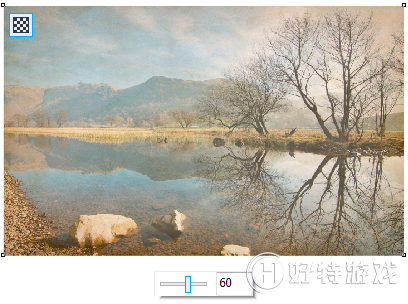
方法二、依然使用透明度工具,设置其属性栏中的“合并模式”,单击右侧黑色三角号,选择“乘”模式。CDR中的合并模式类似于PS中的图层混合模式,如:“标准模式、叠加模式、柔光模式”等等。
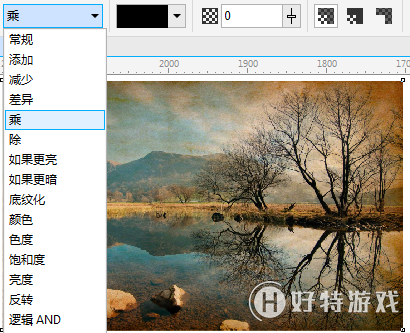
这样,一个怀旧斑驳效果就制作完成了,怎么样,你学会了吗?喜欢的朋友可以参考本文自己制作一下哦。
-
coreldraw中文版 v1.3 1.14 MB
下载
视频推荐
更多 手游风云榜
更多 资讯阅读
更多 -

- 使用Blender生成城市模型
- 教程 2024-12-05
-

- 全球气象数据ERA5的下载方法
- 教程 2024-12-05
-

- Xpath解析及其语法
- 教程 2024-12-04
-

- 机器学习:神经网络构建(下)
- 教程 2024-12-04
-

- 华为Mate品牌盛典:HarmonyOS NEXT加持下游戏性能得到充分释放
- 教程 2024-12-03
-

- 实现对象集合与DataTable的相互转换
- 教程 2024-12-02
-

- 硬盘的基本知识与选购指南
- 教程 2024-12-01
-

- 如何在中国移动改变低价套餐
- 教程 2024-11-30
-

- 鸿蒙NEXT元服务:论如何免费快速上架作品
- 教程 2024-11-29
-

- 丰巢快递小程序软件广告推荐关闭方法
- 教程 2024-11-27
-

- 如何在ArcMap软件中进行栅格图像重采样操作
- 教程 2024-11-26
-

- 算法与数据结构 1 - 模拟
- 教程 2024-11-26





























